Cum de a adăuga un sistem de rezervare a camerelor în hotel în WordPress
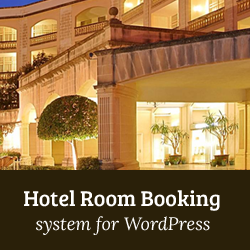
Recent am compilat o lista cu cele mai bune teme de hotel WordPress. Am selectat teme care au venit cu caracteristici încorporate necesare pentru a rula un site web în WordPress. Bazându-ne pe răspunsul utilizatorului, am aflat că unii utilizatori doresc doar acele caracteristici și le implementează în teme proprii, care nu pot fi concepute special pentru a crea site-uri web ale hotelului. De exemplu, adăugând un calendar de evenimente sau adăugând o pagină separată pentru postările de pe blog. O astfel de caracteristică este adăugarea unui sistem de rezervare cameră în WordPress pentru site-ul dvs. de hotel. În acest articol vă vom arăta cum să adăugați un sistem de rezervare a camerelor de hotel în WordPress.

Primul lucru pe care trebuie să-l faceți este să instalați și să activați pluginul System Booking (Rezervare Calander). La activare, pluginul adaugă un nou Sistem de rezervare element de meniu din bara laterală de administrare a WordPress. Dacă faceți clic pe acesta, veți ajunge la pagina de configurare a calendarului rezervării.

Faceți clic pe pictograma creion pentru a edita setările sistemului de rezervare. Pe această pagină puteți configura diverse opțiuni pentru sistemul dvs. de rezervare a camerelor de hotel. Puteți alege valutele, setările legate de clienți, setarea sincronizărilor pentru check-in și check-out etc. Apoi, furnizați adresa de e-mail în care doriți să primiți notificări. Dacă aveți probleme la trimiterea de e-mailuri de la WordPress, puteți să furnizați și detalii despre serverul SMTP, care vor fi apoi utilizate de plugin pentru a trimite e-mailuri.

Sistemul de rezervare vă permite de asemenea să primiți plăți prin intermediul PayPal sau al cardului de credit. Pentru a activa plățile prin PayPal, veți avea nevoie de un cont PayPal pentru contul de afaceri și de acreditările PayPal API, care sunt foarte ușor de configurat. Du-te la PayPal și înscrie-te pentru un cont de afaceri. Odată ce v-ați creat contul, veți ajunge la tabloul de bord al contului dvs. Click pe Instrumentele mele de vânzare sub Profil sub meniu Contul meu fila.

Click pe Actualizați link-ul de lângă Acces API Pe aceasta pagina. În pagina următoare faceți clic pe Solicitați acreditările API legătură. Bifați butonul radio API Signature Request și apăsați Acceptați și trimiteți buton. În pagina următoare, PayPal va afișa acreditările API pe care le puteți utiliza apoi în pagina de setări a pluginului sistemului de rezervare. Veți avea nevoie de numele de utilizator, parola și semnatura API PayPal.
Adăugarea calendarului rezervării camerei în WordPress Post sau Page
Odată ce sunteți mulțumit de setările sistemului dvs. de rezervare, este timpul să adăugați formularele de rezervare pe site-ul dvs. web. Creați o postare sau o pagină nouă sau editați unul existent. Faceți clic pe Visual pentru a comuta la WordPress editor post vizual. Veți observa un nou meniu de adăugare a calendarului în editorul TinyMCE. Faceți clic pe acesta pentru a vă alege calendarul și a-l adăuga la postare sau pagină.

Acest lucru va adăuga un scurtcod la postare, va salva modificările și va previzualiza postarea sau pagina dvs. Veți vedea un calendar de rezervări cu datele disponibile. Utilizatorii dvs. pot rezerva o cameră de hotel direct de la front-end al site-ului dvs. și pot plăti online folosind PayPal. Puteți configura în continuare calendarul, introducând camerele disponibile pentru fiecare dată de pe pagina de plugin Sistem de rezervare.
Sperăm că acest articol v-a ajutat să adăugați un sistem de rezervare a camerelor de hotel în WordPress. Pentru întrebări și feedback, lăsați un comentariu mai jos.


